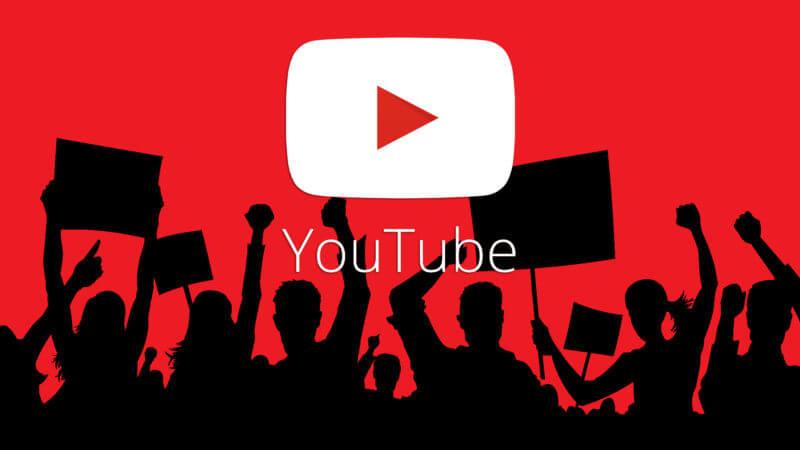یوتیوب وبسایت بزرگ و پر طرفداری جهت اشتراک گذاری ویدئو های کاربران خود است که می توانید ویدئو ها و کلیپ های مورد علاقه تان را مشاهده کنید . همانطور که می دانید دانلود ویدئو از یوتیوب امکان پذیر نیست و برای این کار باید با استفاده از نرم افزار دانلود منیجر پیش بروید . در این مقاله از برتر رایانه ما به شما بهترین روش دانلود از یوتیوب با IDM دانلود منیجر را آموزش خواهیم داد . در ادامه با ما همراه باشید .
لطفا مطالب رایانه کمک ارزان را مطالعه کنید .
دانلود از یوتیوب با IDM در مرورگر کروم
برای دانلود از یوتیوب با IDM و تماشای ویدئو های یوتیوب در مرورگر کروم ابتدا باید نرم افزار دانلود منیجر را دانلود و بر روی کامپیوتر نصب نمایید . توجه داشته باشید هنگام نصب نرم افزار مرورگری در حال اجرا نباشد . پس از نصب برنامه را در مرورگر کروم اجرا کنید . حال پیغامی برای شما جهت نصب افزونه بر روی کروم نمایش داده می شود که جهت فعال سازی آن از مسیر زیر پیش بروید :
مرورگر کروم را باز کنید و وارد تنظیمات شوید .
بر روی گزینه extensions کلیک کنید .
آدرس بار زیر را بر روی کامپیوتر که مکان نصب IDM می باشد را بر روی نوار آدرس Windows وارد کنید :
C:\Program Files (x86)\Internet Download Manager
فایلی به نام IDMGCTExt را پیدا کنید و بر روی مرورگر گوگل کروم بکشانید .
حالا افزونه را نصب و با ورود به سایت یوتیوب می توان ویدئو های مورد علاقه تان را با گوگل کروم ، فایر فاکس و … دانلود نمایید .
بیشتر بخوانید : ساخت اکانت و کانال یوتیوب
روش دیگر جهت دانلود از یوتیوب با IDM
در روش دیگر دانلود از یوتیوب با IDM ابتدا آخرین نسخه نرم افزار IDM را نرم افزار IDM نموده و صبر نمایید .
توجه داشته باشید که حتما قبل و حین نصب IDM تمامی مرورگر های خود را ببندید تا نرم افزار به درستی بر روی سیستم عامل کامپیوتر شما نصب شود .
• پس از نصب نرم افزار ، مرورگر خود را باز نمایید .
• پیغامی را از نرم افزار IDM مشاهده خواهید نمود که باید تیک کنار ALLOW THIS INSTALLATION را زده و بر روی CONTINUE کلیک کنید .
• پس از اتمام این مراحل تنظیمات دانلود منیجر برای مرورگر شما فعال می شود .
• حال می توانید به سایت یوتیوب مراجعه نمایید و با باز کردن صفحه ویدئو مورد نظر خود ، کادری آبی رنگ را در کنار پست مشاهده خواهید نمود .
• با کلیک نمودن بر روی کادر ، گزینه های متفاوتی را مشاهده خواهید نمود که نشان دهنده کیفیت موجود برای کلیپ مورد نظر شما می باشد . روی کیفیتی که در نظر دارید کلیک نمایید .
• صفحه ای برای شما باز می شود که یکی از گزینه های آن save as می باشد . در این گزینه می توانید مسیر دانلود خود را انتخاب نمایید و روی گزینه start download کلیک کنید .
• در نهایت ویدیو مورد نظر دانلود شده و روی کامپیوتر شما ذخیره خواهد شد .
نکته قابل توجه این است که حتما باید مرتباً نرم افزار را به روز کنید تا بتوانید از امکانات یوتیوب استفاده نمایید .
یکی از مواردی که باید به آن توجه نمود این است که برخی ویدئو ها نظیر ویدئو هایی که حجم زیادی دارن د، به دلیل مسائل قانونی از پروتکل محافظت شده استفاده می کنند و قابلیت دانلود آن ها وجود ندارد .
هم چنین بخوانید : دانلود از یوتیوب بدون نرم افزار در گوشی و کامپیوتر
دانلود از یوتیوب با IDM در دانلود منیجر
از آن جا که دانلود ویدئو از یوتیوب به طور مستقیم از دانلود منیجر امکان پذیر نمی باشد . باید ابتدا لینک را در مرورگر باز کنید تا ویدئو از طریق یک پخش کننده آنلاین به نمایش در بیاید . با پخش ویدئو IDM به طور خودکار نواری در قسمت بالای آن به شما نمایش می دهد . با کلیک بر روی لینک می توانید ویدئو مورد نظرتان را دانلود و پخش کنید .
” امیدواریم با استفاده از مقاله آموزشی بالا مشکل تان رفع شود و مراحل را تا آخر به خوبی انجام دهید “